آیا می خواهید کمی هیجان را به تجزیه و تحلیل داده های خود اضافه کنید؟ یاد بگیرید که چگونه از تابع RANDARRAY برای مرتب سازی تصادفی داده های خود در اکسل استفاده کنید.
بسیاری از توابع مختلف در اکسل موجود است که تغییر و سازماندهی داده ها را آسان می کند. یکی از این توابع تابع RANDARRAY است که به شما امکان می دهد داده های خود را به طور کارآمد در اکسل تصادفی کنید.
عملکرد RANDARRAY هنگام کار بر روی وظایفی مانند به هم ریختن تصادفی افراد در گروه ها بسیار مفید می شود. این راهنما شما را با تابع RANDARRAY آشنا میکند، تعریف آن و نحوه استفاده از تابع در اکسل را پوشش میدهد.
تابع RANDARRAY چیست؟
تابع RANDARRAY در اکسل یک تابع آرایه پویا است که آرایهای از اعداد تصادفی را بر اساس تعداد ردیفها، ستونها و حداقل و حداکثر مقادیری که مشخص میکنید برمیگرداند. مقادیر بازگشتی توابع آرایه پویا به طور خودکار به سلول های اطراف می ریزند.
سینتکس تابع RANDARRAY به صورت زیر است:
=RANDARRAY([rows],[columns],[min],[max],[integer])
جایی که:
- ردیف ها (اختیاری) نشان دهنده تعداد ردیف هایی است که باید پر شوند. به طور پیش فرض، این 1 ردیف است.
- ستون ها (اختیاری) تعداد ستون هایی است که باید پر شوند. به طور پیش فرض، این 1 ستون است.
- min (اختیاری) کوچکترین عدد تصادفی برای بازگشت است. این به طور پیش فرض 0 است.
- حداکثر (اختیاری) بزرگترین عدد تصادفی برای بازگشت است. این به طور پیش فرض 1 است.
- عدد صحیح (اختیاری) تعیین می کند که چه نوع مقادیری باید برگردانده شوند. TRUE اعداد کامل را نشان می دهد، در حالی که FALSE که پیش فرض است، نشان دهنده اعداد اعشاری است. باید توجه داشته باشید که اگر میخواهید اعداد کامل را برگردانید، آرگومان عدد صحیح ضروری میشود.
از آنجایی که تمام پارامترهای تابع RANDARRAY اختیاری هستند، اگر تنها یک آرگومان مشخص شده باشد، مقداری را برمی گرداند. بنابراین، میتوانید آرایهای از اعداد را بر اساس عددی که در هر یک از این چهار آرگومان تنظیم کردهاید برگردانید: ردیفها، ستونها، min و max. یک ارزش
نحوه استفاده از تابع RANDARRAY در اکسل
برای شروع کار، بیایید از تابع RANDARRAY در برخی از مثالهای جزئی به تنهایی برای درک نحوه حرکت آن در صفحهگسترده استفاده کنیم.
1. بررسی آرگومان سطر و ستون تابع RANDARRY
فرض کنید می خواهید داده های تصادفی پنج سطر و چهار ستون را اشغال کند.
- یک سلول را برای وارد کردن فرمول انتخاب کنید. ما از سلول B3 استفاده می کنیم.
- در نوار فرمول تابع =RANDARRAY(
- فرمول تابع RANDARRAY را فراخوانی می کند تا تعداد ردیف ها را مشخص کند. 5 بنویس
- در مرحله بعد، تابع تعداد ستون هایی را که باید تنظیم شود را فرا می خواند. 4 بنویس
- 5 و سپس کاما و 4 بنویسید.
- یک ) را بنویسید تا پرانتز را ببندید زیرا از آرگومان های دیگر در این مثال اول استفاده نمی کنیم.
- Enter را فشار دهید.
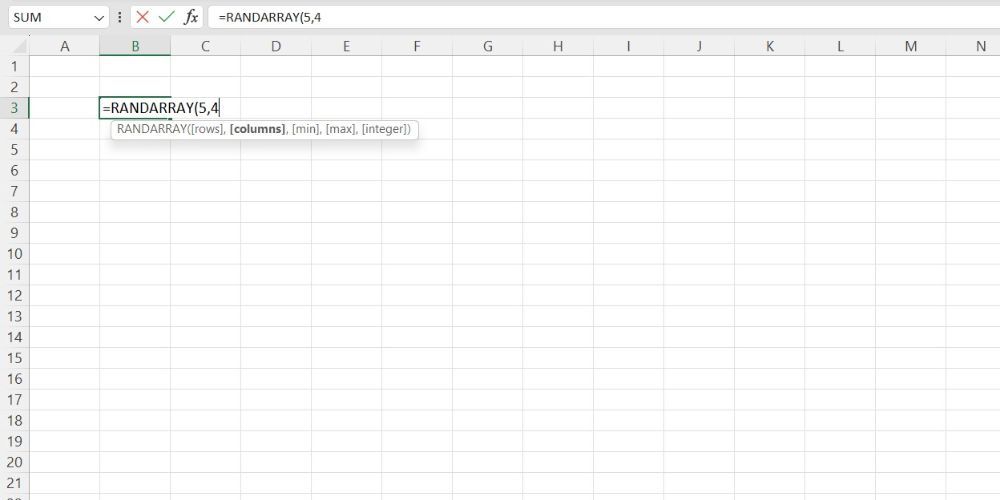
نحو نهایی شما این خواهد بود:
=RANDARRAY(5,4)
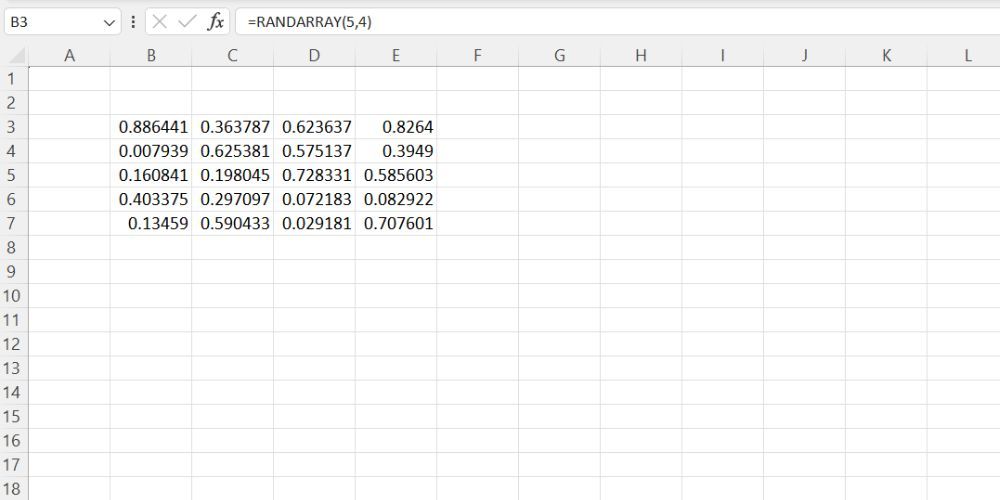
هنگامی که Enter را فشار می دهید، فرمول اعداد اعشاری تصادفی را که در پنج ردیف و چهار ستون پخش شده اند، برمی گرداند، زیرا شما در فرمول پنج ردیف و چهار برای ستون تعیین کرده اید. این یعنی فرمول شما کار کرده است!
2. بررسی حداقل و حداکثر آرگومان تابع RANDARRY
با استفاده از دو پارامتر اختیاری دیگر، min و max، می توانید یک آرایه تصادفی از اعداد را برگردانید و حداقل و حداکثر عدد را در آرایه مشخص کنید.
بیایید از جایی که نمونه آخر را رها کردیم ادامه دهیم. این بار می خواهیم کوچکترین عدد 20 و بزرگترین عدد 100 باشد.
- سلولی را که می خواهید فرمول را در آن وارد کنید انتخاب کنید. ما دوباره از سلول B3 استفاده می کنیم.
- در نوار فرمول، فرمول زیر را وارد کنید: =RANDARRAY(5,4,20,100) این فرمول بسیار شبیه فرمول قبلی عمل می کند. تفاوت این بار این است که ما 20 و 100 را به عنوان کوچکترین و بزرگترین عدد خود تعیین کرده ایم.
- Enter را فشار دهید. این فرمول جدید اعداد اعشاری تصادفی بین 20 تا 100 را در پنج سطر و چهار ستون برمی گرداند.
=RANDARRAY(5,4,20,100)
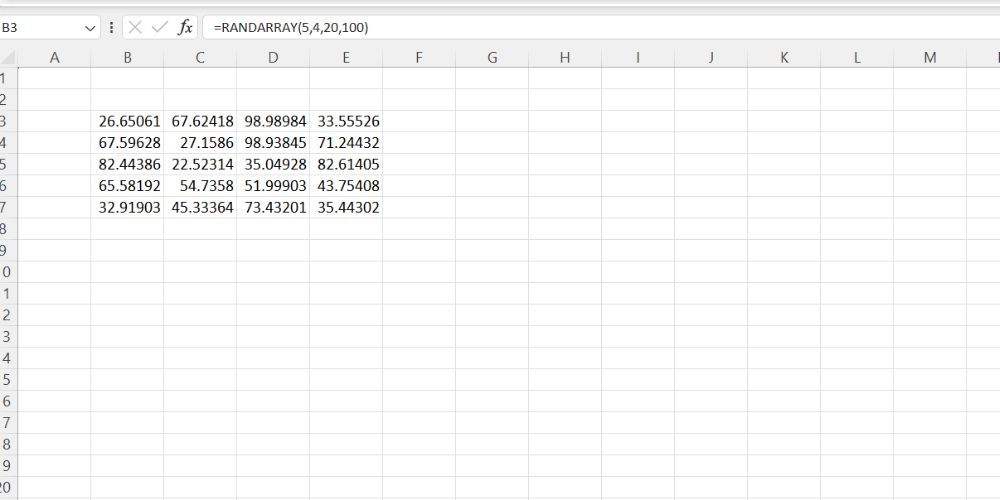
3. بررسی آرگومان عدد صحیح تابع RANDARRY
دو مثال قبل از این اعداد اعشاری را برمی گرداند زیرا به طور پیش فرض، اگر مشخص نشده باشد، RANDARRAY اعداد اعشاری را برمی گرداند. برای به دست آوردن اعداد کامل یا اعداد صحیح، باید TRUE را برای آرگومان عدد صحیح در فرمول مشخص کنید.
بیایید این را نشان دهیم.
- سلولی را که می خواهید فرمول را در آن وارد کنید انتخاب کنید. ما یک بار دیگر از سلول B3 استفاده خواهیم کرد.
- در نوار فرمول فرمول زیر را وارد کرده و Enter را فشار دهید.
=RANDARRAY(5,4,20,100,TRUE)
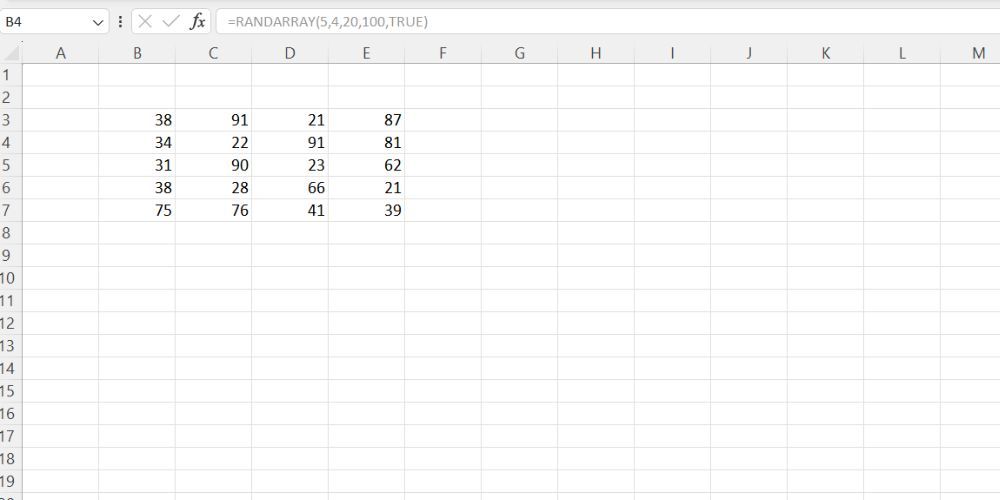
توجه داشته باشید که همه اعداد اعداد صحیح هستند. این همان چیزی است که TRUE در فرمول انجام می دهد. اگر TRUE را به FALSE تغییر دهید، تابع RANDARRAY اعداد اعشاری را در صفحه گسترده اکسل شما برمی گرداند.
نحوه استفاده از توابع RANDARRAY و SORTBY برای مرتب سازی تصادفی داده ها در اکسل
تابع RANDARRAY در هنگام تولید داده های تصادفی به خوبی کار می کند. با این حال، برای مرتب سازی داده ها، باید تابع RANDARRAY را با تابع SORTBY در مایکروسافت اکسل جفت کنید.
نحو تابع SORTBY به صورت زیر است:
=SORTBY(array, by_array,[sort_order], [array/order], ...)
جایی که:
- آرایه محدوده داده ای است که می خواهید مرتب کنید.
- by_array محدوده ای است که می خواهید پارامتر آرایه را بر اساس آن مرتب کنید.
- sort_order ترتیب مرتب سازی است. 1 = صعودی (پیش فرض)، -1 = نزولی.
- آرایه/ترتیب تنها در صورتی استفاده میشود که یک آرایه اضافی برای مرتبسازی یا مرتبسازی خود داشته باشید.
بیایید از یک مثال جدید در زیر استفاده کنیم تا نشان دهیم چگونه میتوان تابع RANDARRAY را با تابع SORTBY در اکسل جفت کرد. در این مثال، فهرستی از ده نام داریم. ما از RANDARRAY برای انتخاب نام به صورت تصادفی و SORTBY برای مرتب سازی آن استفاده خواهیم کرد.
- سلولی را که می خواهید فرمول را در آن وارد کنید انتخاب کنید. اجازه دهید از سلول D5 استفاده کنیم.
- در نوار فرمول فرمول زیر را وارد کنید: =SORTBY(C3:C12، این فرمول از SORTBY و آرگومان آرایه آن تشکیل شده است. در این مرحله آرگومان آرایه تابع SORTBY دارای لیست B4:B13 به عنوان آرایه ای است که می خواهیم مرتب کنیم.
- یک کاما بنویسید.
- اکنون، تابع SORTBY از شما انتظار دارد که آرایه by_ خود را وارد کنید. فرمول زیر را برای این آرگومان بنویسید. RANDARRAY(10) این فرمول ده مورد انتخاب شده لیست را با استفاده از اعداد یک تا 10 تصادفی می کند.
- براکت تابع RANDARRAY را ببندید.
- براکت تابع SORTBY را ببندید.
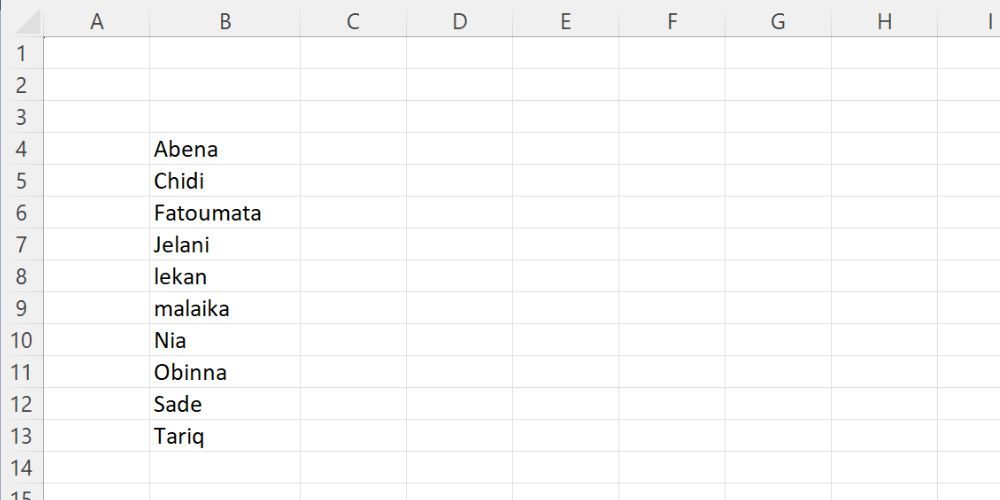
=SORTBY(C3:C12,
RANDARRAY(10)
نحو نهایی شما این خواهد بود:
=SORTBY(C3:C12,RANDARRAY(10))
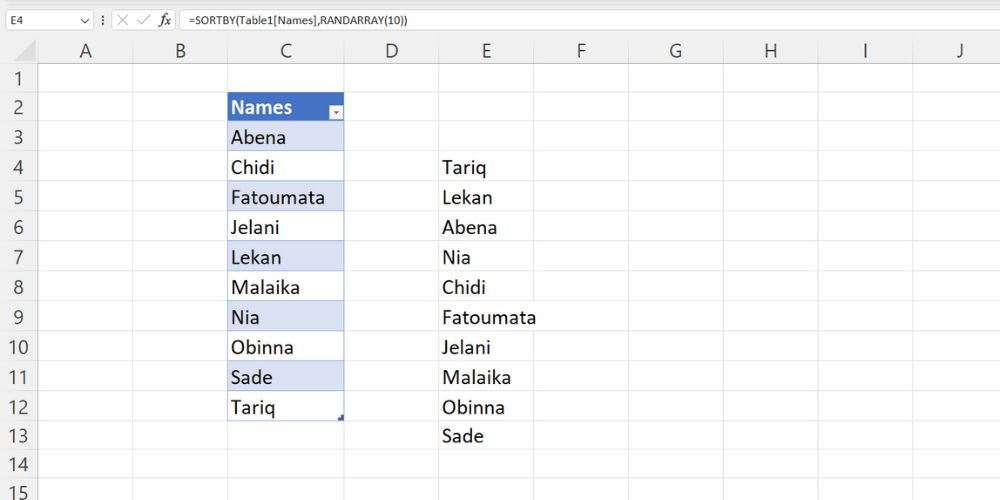
برای درک بهتر این فرمول اکسل می توانید از ویژگی ارزیابی استفاده کنید.
تصادفی کردن خیلی بیشتر از نام
تابع RANDARRAY در مایکروسافت اکسل یک تابع همه کاره است که در موقعیت های مختلف به کار می آید. با استفاده از آن، می توانید داده های خود را تصادفی کنید و بدون زحمت داده های خود را سازماندهی کنید. می توانید آن را با سایر توابع اکسل جفت کنید تا پتانسیل آن را به حداکثر برسانید و بهره وری بیشتری داشته باشید.
